Часто возникает ситуация, что владелец телефона или планшета на базе android теряет или забывает пароль от своего аккаунта. Иногда люди не могут вспомнить не только пароль, но даже логин или емейл в системе gmail.com
Давайте разберем по шагам, как узнать пароль от аккаунта Google
Для начала нам необходимо перейти на официальную страницу восстановления доступа в систему: https://www.google.com/accounts/recovery/
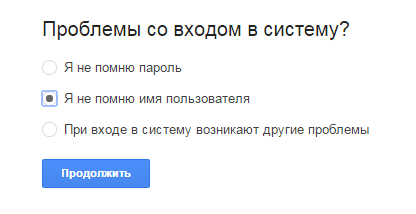
1) Что нужно восстановить: пароль или логин.
Выбирайте нужный ответ и нажимайте на кнопку «Продолжить «. В том случае, если вы не помните ни логина ни пароля, то выбирайте пункт «Я не помню имя пользователя»
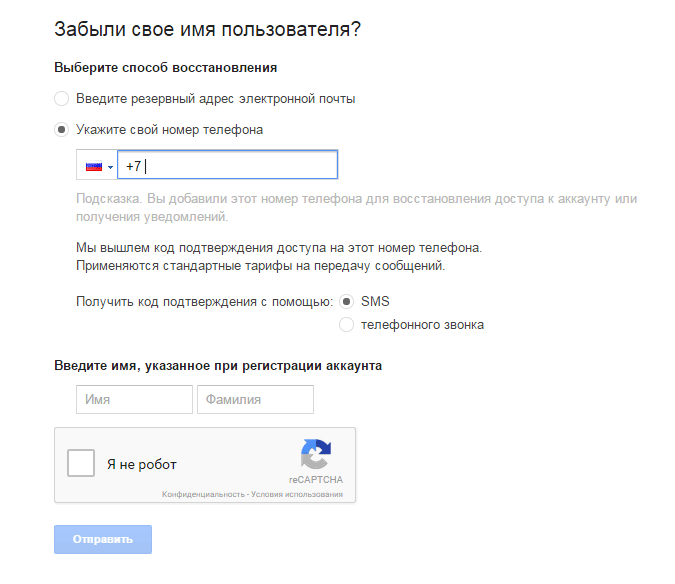
2) На следующем этапе попробуйте восстановить пароль на номер привязанного мобильного телефона.
Для этого выберите пункт «Укажите свой номер телефона» и введите телефон.
В том случае, если вы не привязывали телефонный номер, то попробуйте восстановить пароль через резервный адрес электронной почты.

После этого продолжайте выполнять действия, поступающие от системы и вы сможете восстановить свой пароль.
3) Что делать, если вы не привязывали номер телефона или другой e-mail?
В таком случае вам нужно вернуться на первый экран и выберите пункт «При входе в систему возникают другие проблемы»
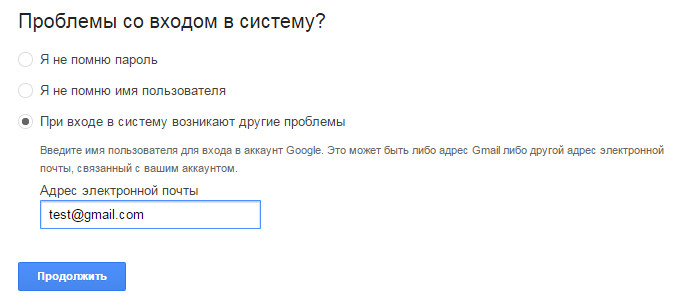
Данный путь наиболее тернистый. Вам будет предложено множество вариантов, один из которых в любом случае описывает вашу ситуацию.
Например, ««
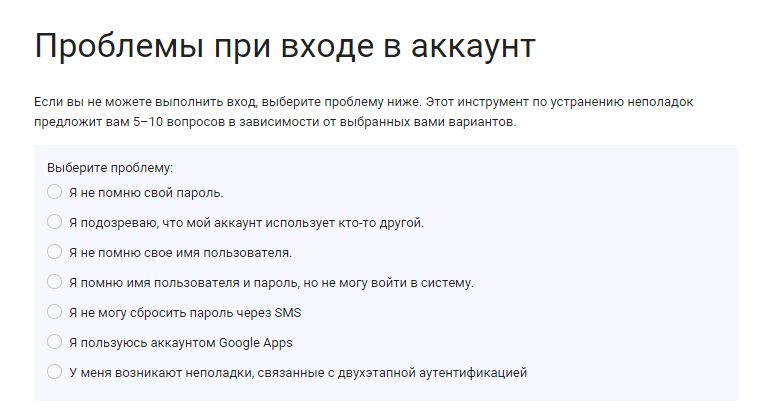
На финальном ответе система может предложить вам ввести тот пароль или логин, который вы помните. Google может спросить у вас наводящие вопросы, письма или адреса с которыми вы общались через эту почту. В результате положительных ответов вам вернут доступ к почте.
В том случае, если вы так и не смогли восстановить доступ к аккаунту Google Play, но вы хотите установить новые программы, то вам пойдет сайт baseapp.ru — бесплатные приложения и игры на Android в формате apk . Никаких регистраций, вирусов и смс!
Вам также может быть интересна статья
Людям свойственно забывать. Кто-то забывает что-то сделать, кто-то забывает свои вещи, кто-то важную информацию, а кто-то пароли.
Забытый пароль зачастую может оказаться источником немалых проблем. Особенно если забытый пароль был паролем от аккаунта в Google, ведь от этого аккаунта зависят все сервисы Google, а именно:
- Поиск
- Gmail
- Google Drive
- Google+
- YouTube
- Устройства на Android
- Google Play Market
- И многие, многие другие сервисы, в том числе и сторонние сайты, на которые вы входили при помощи своего Google аккаунта.
Естественно, что в определенный момент, когда вам срочно нужно что-то сделать при помощи своего аккаунта (скажем, скачать документ из GoogleDrive), а пароль, как на зло, вылетел из головы, вы начинаете судорожно думать - «Как восстановить аккаунт Google ?». Но ели вы не знаете , то рекомендуем прочитать отдельную статью на эту тему.
Первым делом попытайтесь вспомнить: не записывали ли вы его где-нибудь (ежедневник, блокнот, текстовый документ, в конце концов).
Если нет, то вам придется приступать к более решительным мерам, а именно сбросу пароля. Однако здесь все не так просто. Интернет - особая реальность, где у вас, по сути, нет такого инструмента, как паспорт. Но как же тогда доказать, что именно вы полноправный владелец этого аккаунта, если вы даже не знаете его пароля?
Единственным методом подтверждения личности в интернете является информация. В данном случае информация о привязанных почтовых адресах, телефонах, о вашей дате регистрации и так далее.
Ну, это все лирика. Давайте перейдем от слов к делу и начнем разбираться, как восстановить аккаунт google.
Для начала перейдите по адресу https://www.google.com/accounts/recovery?hl=ru.
Перед собой вы увидите три проблемы, которые эта страница поможет решить, а именно:
- «Я не помню пароль»
- «Я не помню имя пользователя»
- «При входе в систему возникают другие проблемы»
Нас интересуют только первые два. Попытайтесь вспомнить свой логин от аккаунта Google. В большинстве случаев он идентичен первой части вашего e-mail адреса в Gmail (все символы до@).Если вы его помните, то смело нажимайте «Я не помню пароль», и переходите к * пункту этой инструкции.
Мы же рассмотрим ситуацию, в которой пользователь не помнит ни логина ни пароля, при этом желает знать, как восстановить аккаунт Google.
1. После того, как вы поняли, что не помните своего логина выберите «Я не помню имя пользователя» и нажмите продолжить.
2. На следующей странице вам придется выбрать один из двух вариантов:
a. Вспомнить и указать резервный электронный адрес, указанный при регистрации
b. Номер телефона, указанный при регистрации
Помимо этого, вам придется указать свое имя и фамилию.
3. Далее вам нужно подтвердить, что данный электронный адрес (номер телефона) принадлежит вам. Для этого вам будет отправлено письмо, содержащее ссылку на подтверждение операции, либо же смс с кодом, который нужно ввести на сайте.
4. Затем вы увидите свой логин. После этого вам придется еще раз вернуться на начальную страницу, и выбрать https://www.google.com/accounts/recovery?hl=ru.
5. Выбрать пункт «Я не помню пароль».
6. Ввести свой адрес электронной почты Gmail (логин@gmail.com)
7. Нажать продолжить.
8. Вы увидите свою фотографию и имя с фамилией. Если это ваш аккаунт, то нажмите «Да, продолжить».
9. На следующей странице вам предложат ввести пароль. Нажмите «Я не помню пароль».
10. Если у вас была включена двухэтапная аутентификация, то вы увидите сообщение, предлагающее пояснить характер проблемы. Выбирайте «Я не помню пароль».
11. Вам предложат подтвердить свою личность посредством письма на резервный адрес или смс. После подтверждения вам дадут возможность ввести новый пароль.
12. Если же вы не можете подтвердить личность ни одним из предложенных способов, то вам необходимо использовать другой способ. Для этого перейдите по ссылке, расположенной в самом низу страницы.
13. Введите свой контактный e-mail (любой адрес, к которому у вас есть доступ).
14. Вас спросят о вашем последнем пароле (который вы помните).
15. Вас спросят о дате, когда вы последний раз входили в аккаунт.
16. Вас попросят указать месяц и год, в котором вы создали аккаунт.
17. Затем вас попросят указать несколько адресов электронной почты ваших контактов.
18. Указать резервный e-mail.
19. Выбрать несколько используемых вами сервисов, а также указать месяц первого его использования. Это может быть Gmail, Android, Календарь и так далее.
20. После отправки вашей заявки вам придется подождать, пока ее не рассмотрят в ручном режиме. О результатах рассмотрения вы узнаете посредством письма на указанный вами контактный e-mail.
Теперь вы знаете, как восстановить аккаунт Google. Надеемся, что вы не столкнетесь с подобными проблемами в дальнейшем.
Как правило, вопросом «Как войти в аккаунт Гугл на Андроиде?» задаются лишь те люди, кто не очень хорошо знаком с данной системой. На самом деле, ничего сложного здесь нет – Вам нужно было выполнить несколько банальных действий при первом запуске смартфона на этой ОС. Однако, если Вы пропустили данный этап, об автоматическом входе можно забыть – теперь Вам придётся настраивать всё вручную. Но не стоит пугаться. Чтобы у Вас не возникло никаких проблем, мы и написали пошаговую инструкцию.
Входим в Google-аккаунт через Настройки устройства
Разумеется, существует парочка способов входа в Ваш Гугл-аккаунт. Начнём мы с самого банального, где вход осуществляется буквально в несколько тапов. Итак, приступим:Поздравляем, аккаунт добавлен. Даже самому неопытному пользователю потребуется на это не более двух-трёх минут с учётом кропотливого ввода пароля. Но что делать в том случае, если Вам нужно войти в новый аккаунт Гугл на Андроиде?
Меняем аккаунт Google на другой
Достаточно часто у пользователей возникает необходимость сменить основной аккаунт на устройстве. Как это сделать, если при первом запуске был указан абсолютно другой Google-mail? На самом-то деле, и здесь ничего сложного нет. Более того, процесс практически идентичен за исключением некоторых отдельно взятых пунктов. Давайте поскорее разберёмся, как войти в другой аккаунт: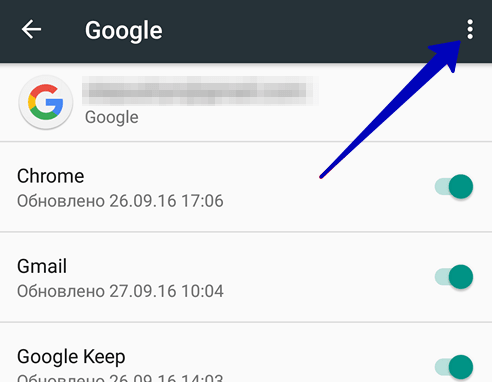
В случае, если попытка входа в аккаунт не увенчалась положительным результатом, проверьте, включены ли мобильные данные – для этого достаточно потянуть за шторку статус-бара, расположенную сверху. Также проблема может быть в вводе неправильного пароля – проверьте его корректность.
Как видите, всё действительно банально и проблема решается за считанные минуты, тем более с использованием нашей пошаговой инструкции.
28.04.2017
Нередко пользователи теряют данные от своей учётной записи Google или удаляют её по ошибке. Также, не исключена блокировка аккаунта по разным причинам. Вследствие этого и возможна потеря доступа к таким сервисам, как YouTube, Play Market и многим другим. Поэтому необходимо разобраться, как же восстановить доступ к своей учётной записи.
Восстановление гугл-аккаунта
Обратите внимание, что восстановить доступ к учётке, которая была удалена, можно только в случае, если с момента её удаления прошло не более пяти дней. Об этом сообщает служба поддержки Google при попытке вернуть доступ к аккаунту, у которого данный срок уже истёк.
Вернуть доступ можно разными путями, в зависимости от причины его потери. Давайте рассмотрим несколько вариантов решения.
Вариант 1: Аккаунт удалён или данные утеряны
Если вы забыли данные или учётная запись была удалёна (но удалена не более пяти дней назад), тогда вернуть к ней доступ довольно легко. Для восстановления поступите следующим образом:
Важно! Если ваша учётная запись не привязана к номеру телефона или в ней не указаны данные, которые подтверждают вашу личность, тогда, скорее всего, восстановить доступ будет очень сложно.
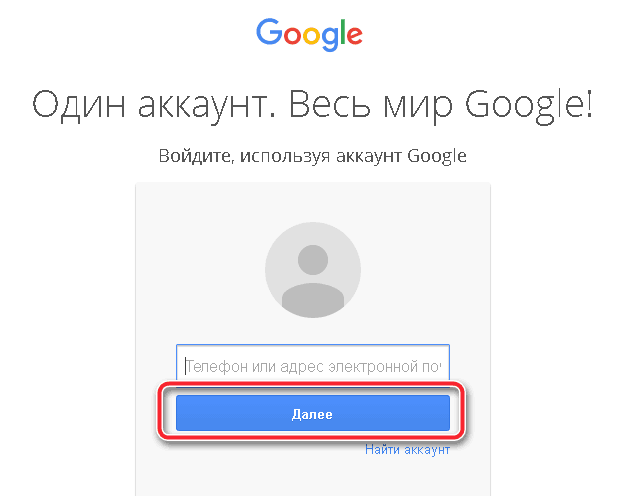
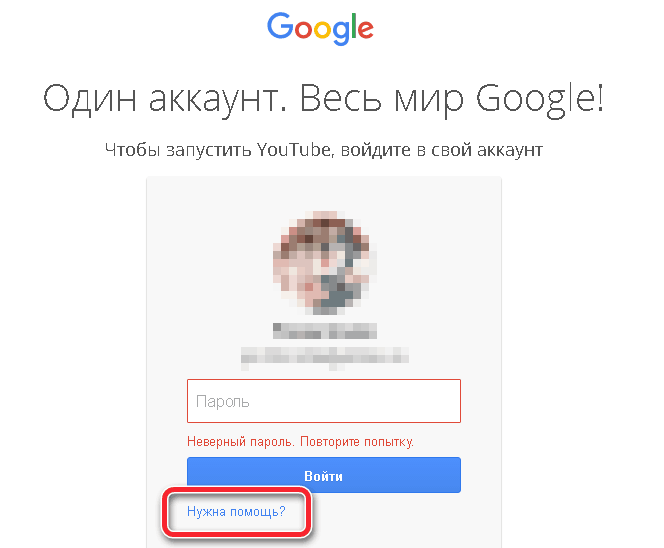
Далее система предлагает вам различные варианты для сброса пароля. Заметьте, что вопросы могут попадаться совсем другие. Ниже вы увидите пример восстановления доступа с помощью устройства, на котором выполнен вход в учётную запись, и при помощи номера телефона.
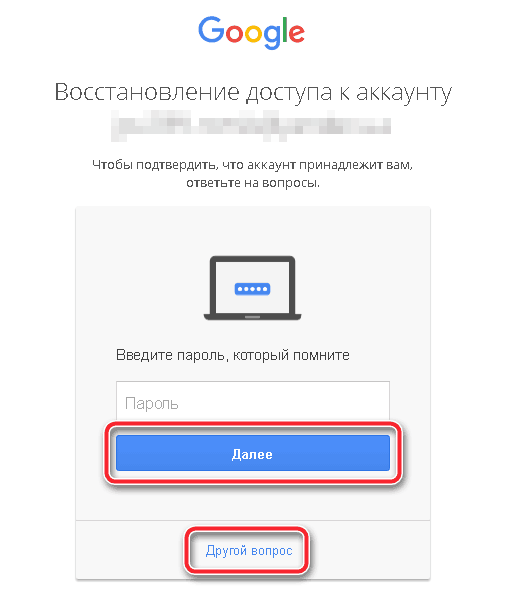
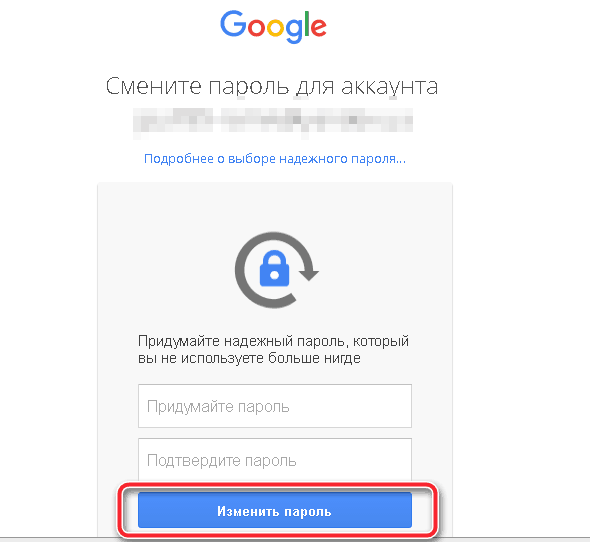
Поздравляем! Доступ восстановлен. Также, возможен такой вариант сброса:
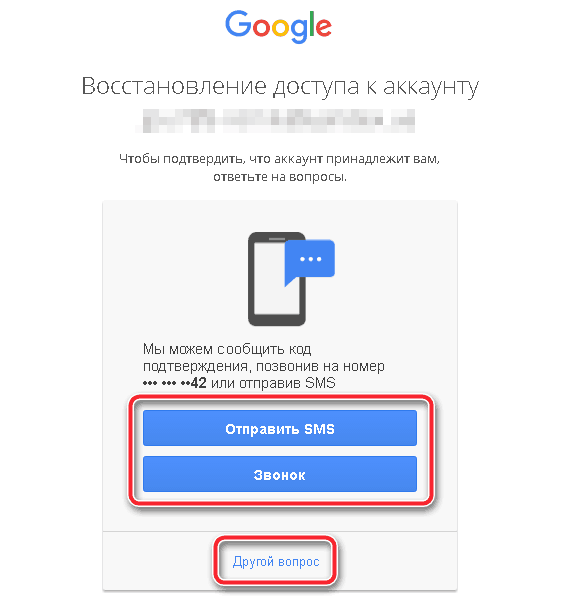
Здесь можно сбросить пароль при помощи отправки смс на номер телефона, к которому привязан аккаунт или с помощью пункта «Звонок» . Во втором случае вам позвонит робот и продиктует код, который нужно будет ввести в соответствующее поле. Если вы верно ввели код, откроется окно, в котором вы сможете установить новый пароль.
Вариант 2: Восстановление заблокированного аккаунта
Прекращение работы вашей учётной записи могло произойти по многим причинам. В основном из-за грубых нарушений установленных правил. Заметьте, что блокировка могла произойти не полностью, а только в определённом сервисе Google, например в YouTube. Чтобы вернуть доступ к забаненной учётке, выполните такие шаги:
- Перейдите на страницу подачи заявки.
- Введите все необходимые данные. Поставьте галочку в пункте «Я не робот» и нажмите «Отправить» .

Результаты решения службы Google придут на указанный вами адрес электронной почты. А пока заявка находится в обработке, рекомендуем почитать Условия использования Google , что поможет вам избежать блокировки аккаунта в будущем.
На этом всё. Надеемся, что информация была вам полезна.
Хотите узнать как ежемесячно зарабатывать от 50 тысяч в Интернете? Посмотрите моё видео интервью с Игорем Крестининым =>>
Случаев, когда пользователи теряют доступ к своему аккаунту гугл на андроиде, бывает очень много. С потерей пароля теряется доступ ко всем сервисам , в которые ранее можно было зайти под одной учетной записью.
Часто обычные пользователи мобильных смартфонов на платформе Андроид не знают, как поступать в случае потери данных для входа в аккаунт. Этот может произойти вследствие полного сброса настроек смартфона. Тогда гаджет не позволяет войти в систему без подтверждения учетной записи повторно. Сделано это для защиты личной информации.
Восстановить пароль для учетной записи
Если вы забыли пароль, но логин знаете точно, то в первую очередь нужно обратиться к сервису Google Account Recovery. На его страницах предоставлена пошаговая инструкция по предоставлению доступа.
- Во-первых, необходимо подтвердить, что вы забыли именно пароль.
- После нужно ввести логин, который привязан к сервисам гугл на андроиде.
- Теперь требуется нажать на один из вариантов, который точнее всего описывает сложившуюся проблему. В этом случае нужно выбрать первый пункт.
- Этого пункта не нужно пугаться. Здесь необходимо ввести хотя-бы приблизительно тот пароль, который пользователь относительно помнит. Обычно он неверный. И вас автоматически переведут на следующую страницу.
- После программа для защиты данных вышлет сообщением код для подтверждения.
Если телефон не работоспособен можно вставить сим-карту в другой девайс и получить код, а можно указать что сейчас нет возможности воспользоваться данной услугой. Тогда остается направиться на запасной почтовый ящик, который вы указали с самого начала при регистрации. Туда будет отправлена ссылка, перейдите на нее, чтобы сбросить старые данные и ввести новые.
Иногда во время регистрации аккаунта не указывают ни запасного адреса, и даже телефона. Важно помнить, что если вы изначально не указали никаких данных, подтверждающих вашу личность, то вам предложат ответить на множество вопросов, на которые вы давали изначально. Если ответы будут верными, вам предложат сбросить пароль. Примерные вопросы, на которые нужно дать точные ответы.
- Пользователю необходимо указать дополнительную почту для связи.
- Вписать приблизительный пароль, который вы забыли.
- Потом нужно вспомнить точную или приблизительную дату, когда была создана страница и дату ее последнего посещения.
- Вспомните адреса всех почтовых майлов, которыми вы часто пользуетесь.
- Нужно даже вспомнить приложения от гугл, которыми вы пользуетесь всегда, например почта или календарь. И снова указать примерную дату их использования.
После ответы можно отправлять. После вы можете увидеть запись о том, что доступ предоставлен и просьбу о смене пароля. Или вам на почту придут инструкции для того, чтобы восстановить данные.
Как восстановить аккаунт, если утерян логин
Тут не нужно паниковать. Поможет уже указанный ранее сервис Google Account Recovery. Ведь вы наверняка после покупки смартфона использовали свое имя при регистрации почты. Чтобы в точности его вспомнить, нужно перейти на указанный сервис.
- В самом первом окне нужно указать, что забыто имя.
- После нужно выбрать способ его сброса. Используйте дополнительный почтовый ящик или номер телефона.
- Потом впишите имя и фамилию, которую указали при регистрации и заполните капчу.
Если все данные указаны верно, то восстановление пройдет легко.
Нет никакой информации для восстановления
Происходит это, когда аппарат настраивали в магазине при покупке, и пользователь не имеет совершенно никакой информации для восстановления. Обычно данные устройства остаются заблокированными.
Возобновить былую работу смартфона можно через настройки аккаунта. Иногда попасть туда бывает трудно. Вот самый действенный способ.

Когда цель достигнута, сбросьте настройки в разделе сброса и восстановления . После всех этих действий данные с забытым паролем удалятся.
Следует знать, что во время создания новой учетной записи не нужно вписывать в качестве логина или пароля непонятный набор цифр или букв. Нужно вводить настоящую информацию, которую вы точно запомните. Также обязательно укажите дополнительную почту, которой вы пользуетесь. Тогда гугу будет легче связаться с вами, чтобы восстановить аккаунт.
P.S. Прикладываю скриншоты моих заработков в партнёрских программах. И напоминаю, что может каждый, даже новичок! Главное — правильно это делать, а значит, научиться у тех, кто уже зарабатывает, то есть, у профессионалов .
Вы хотите узнать какие ошибки совершают новички?
99% новичков совершают эти ошибки и терпят фиаско в бизнесе и заработке в интернет! Посмотрите, чтобы не повторить этих ошибок — «3 + 1 ОШИБКИ НОВИЧКА, УБИВАЮЩИХ РЕЗУЛЬТАТ» . Вам срочно нужны деньги?
Скачайте бесплатно: «ТОП — 5 способов заработка в Интернете ». 5 лучших способов заработка в интернете, которые гарантированно принесут вам результат от 1 000 рублей в сутки и более. Здесь готовое решение для вашего бизнеса! А для тех, кто привык брать готовые решения, есть «Проект готовых решений для старта заработка в Интернет» . Узнайте, как начать свой бизнес в Интернете, даже самому «зеленому» новичку, без технических знаний, и даже без экспертности.





